win11连接显示屏 Win11怎么设置外接显示器分辨率
更新时间:2023-04-30 14:02:05作者:yang
win11连接显示屏,Win11系统带来了许多更新的功能,其中外接显示器也得到了更好的支持。如果您想将Win11系统连接到外部显示器,并想要调整分辨率以获得更好的观看体验,那么本文将为您提供详细的设置步骤和操作方法。无论是工作中还是生活中,适当的分辨率调整都会给您带来更愉悦的体验。让我们一起来看看如何轻松设置Win11外接显示器的分辨率吧!
Win11怎么设置外接显示器分辨率
具体操作如下:
1、首先,按键盘上的 Win 键,或点击底部任务栏上的开始图标。
2、然后在所有应用下,找到并点击设置。
3、系统设置下,找到并点击显示(显示器、亮度、夜间模式、显示描述)。
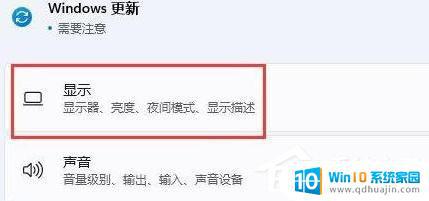
4、再点击展开其中的多显示器设置(选择显示器的呈现模式)。
5、最后,点击下方检测其他显示器旁边的检测即可。
*若您的电脑遇到难以解决的问题,可以使用装机大师进行重装系统。
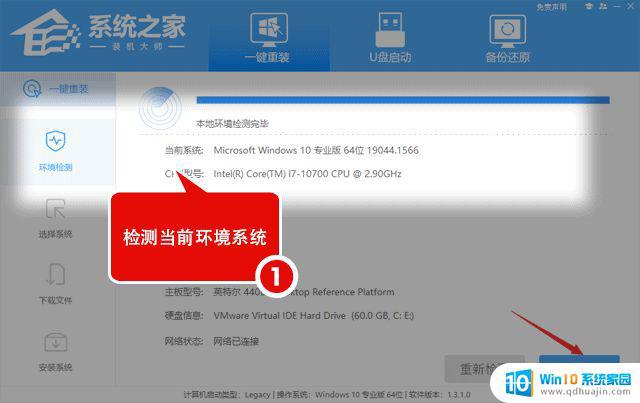
Win11连接外接显示屏非常简单,只需要通过HDMI、VGA等接口连接即可。在Win11中设置外接显示器的分辨率也很方便,只需要找到显示设置选项,选择扩展桌面并进行分辨率的调整即可。让我们尽情享受Win11带来的高清画面吧!





